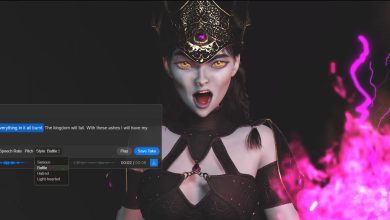BuildBox Ses Ve Müzik Ekleme| Ders 13

Bu BuildBox Ses Ve Müzik Ekleme dersinde, oyununuza nasıl müzik ve ses efektleri ekleyeceğinizi öğreneceksiniz.
Ses efektleri olmadan hiçbir oyun bitmiş sayılmaz algısı var ancak bugün bazı oyunlarda müziğe yer vermemek moda olsa da, oyuncularımıza isterlerse sadece sessize alma seçeneği sunabiliriz. Bit hızında belirli sınırları olan cihazlar olduğunu da unutmayın.
En iyi tavsiye, genel olarak hedeflediğiniz dışa aktarma biçimine bakmaktır, ancak genel kural; tüm cihazlarda oynatıldığından emin olmak için ses ve müzik dosyalarınızın 70 veya daha düşük bir bit hızına sahip olmasıdır. Ses düzenleme yazılımını kullanarak ekleyeceğiniz MP3 dosyalarının bit hızını düşürebilirsiniz.
Bir Portrait oyunu oluşturarak başlayalım. Buildbox Gameplay Type seçeneğinden Default Portrait oyun tipini seçelim. Ardından Menu Settings kısmından Pause ve Game Over kullanıcı menülerinin olmasını istediğimizden bu iki seçeneği seçelim. Sonra Creat butonuna basarak oyunumuzu oluşturalım.

Şimdi sol üst taraftaki Menü Düzenleyici Butonu’na tıklayarak Game Mind Map’e geçelim. Zihin Haritasında yeşil ve mavi düğümler göreceksiniz. Oyunda müzik dinlemek için tek yapmamız gereken kullanıcı ara yüzlerini (yeşil düğümler) seçtiğimizde seçenekler panelinden bir MP3’ü sürüklemektir.

Oyuna başladığınızda bir fon müziği koymak istiyorsanız, tek yapmanız gereken başlangıç (Start) düğümüne tıklayıp seçenekler panelinin müzik bölümüne bir MP3 sürüklemektir.

Oyuncu her öldüğünde müzik üzerinden oyunu tetiklemek için Game Over UI’yi seçip MP3’ü müzik bölümüne sürüklememiz gerekiyor.
Her kullanıcı arayüzüne müzik koyarsanız ve oyuncunuz çok ölüyorsa ve farklı müzikleri tekrar tekrar başlatıyorsa, bunun oyuncular için can sıkıcı olabileceğini unutmayın.

Ses efektleri hakkında konuşalım. Başlamak için mükemmel yer, Ana Menü’dedir. Ana Menü Arayüzüne (Main Menu UI) çift tıklayın ve Ana Menu arayüzüne girelim. Başlat düğmesine her bastığınızda bir ses efekti eklemek için MP3’ünüzü Tıklama Sesi (Click Sound) bölümüne sürükleyip bırakın.

Şimdi daha fazla ses efekti ekleyebileceğimiz oyun dünyamızı gözden geçirelim. Açmak için mavi düğüme (World Düğümüne) çift tıklayalım.

İçeri girdikten sonra, ekleyebileceğiniz farklı ses efektlerini görmek için soldaki varlıklar menüsünde karakterinize tıklayın.

Aynı şeyi, oyun düşmanlarınıza ve platformlarınıza da yapabilirsiniz.

Şimdi müziğimizi ve ses efektlerimizi sessize almaktan bahsedelim.
Bunu yapmanın yollarından biri, duraklatma menümüzde bir sessize alma ve sesi açma seçeneği oluşturmaktır. Bunu yapmak için Duraklatma Kullanıcı Arayüzüne (Pause UI) gidelim.

İçeri girdikten sonra, bir Audio Button sürükleyip bırakalım ve bir Etiket Ekleyelim.

Metin kutusuna istediğimizi yazarak etiketi düzenleyelim.

Şimdi sağdaki seçenekler panelindeki sessize alma (Sound is OFF) ve sesi açma (Sound is ON) düğmemizi sürükleyip bırakarak, Ses Düğmemizi değiştirelim ve İşlev (Function) olarak Fon müziğinin (Background Music) seçildiğinden emin olalım.

Aynısını Ses Efektlerinde de uygulayabilirsiniz..

Buildbox’u buradan indirebilirsiniz.
Bu Konularda İlginizi Çekebilir:
- Houdini ile Görsel Efekt Oluşturma | Karlar Ülkesi 2
- KeyShot Fuzz ile Fırça, Tel ve Kıl gibi Nesneler Nasıl Oluşturulur?
- Blender 3D Modeli Unreal Engine içine Aktarma Nasıl Yapılır?